Podemos abrir múltiples ventanas de libros en Excel y arreglarlas de manera diferente para tener una mejor visualización de los datos. Para organizar las ventanas de los libros que están abiertos sigue los siguientes pasos.
Haz clic en el botón Organizar todo que se encuentra dentro del grupo Ventana en la ficha Vista y se mostrará el cuadro de diálogo Organizar ventanas.
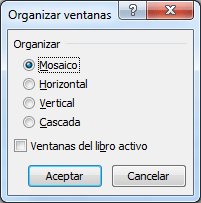
Selecciona la organización de ventanas que mejor convenga y oprime el botón Aceptar.
Ventanas en Mosaico
Selecciona esta opción para que Excel arregle las ventanas de manera que todas sean mostradas en pantalla una al lado de la otra. Las ventanas serán organizadas en el mismo orden en que fueron abiertas.
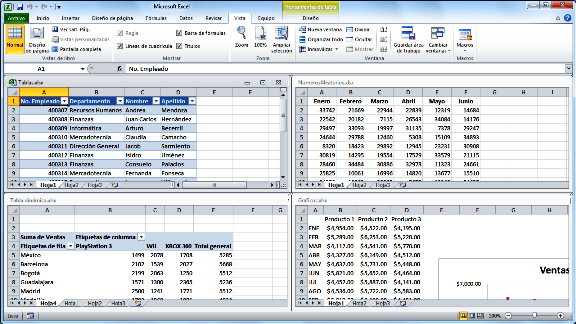
Ventanas en Horizontal
Con esta opción se modificará el tamaño de las ventanas para que ocupen todo el ancho de la ventana de Excel y se mostrarán una encima de la otra.
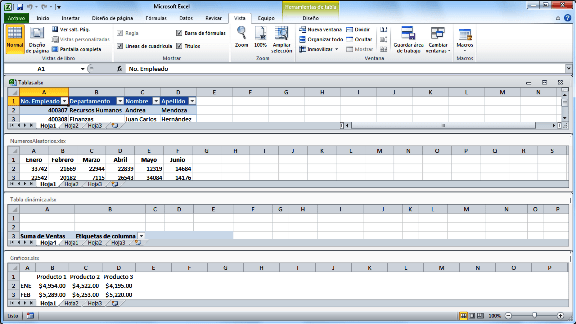
Ventanas en Vertical
Selecciona esta opción para que las ventanas ocupen todo el alto de la ventana principal de Excel de manera que cada libro se mostrará como si fuera una columna.
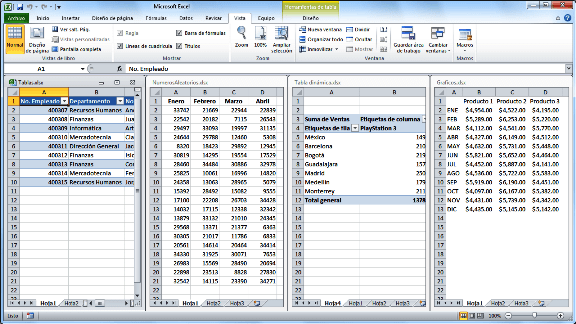
Ventanas en Cascada
La opción cascada hace que las ventanas se sobrepongan una a la otra y solamente se deja visible la barra de título de cada ventana.
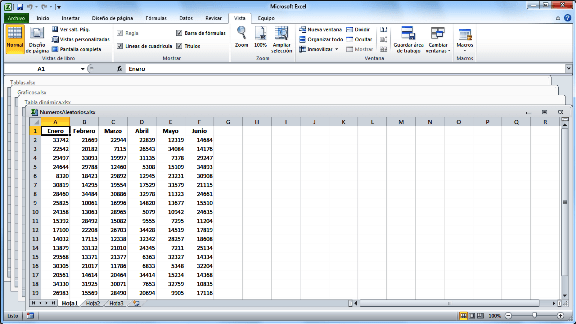
Una vez que has arreglado las ventanas de acuerdo a tus preferencias puedes activar aquella ventana en la que deseas trabajar con tan solo hacer clic en ella. En caso de que las ventanas se hayan arreglado en Cascada debes hacer clic sobre la barra de título o si son muchas ventanas y no puedes visualizar la ventana que buscas, entonces puedes utilizar el botón Cambiar ventanas que se encuentra en la ficha Vista dentro del grupo Ventana. Este de botón desplegable te permitirá seleccionar la ventana que deseas activar.
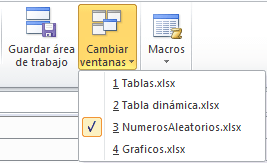
Si cierras alguna de las ventanas que fueron organizadas por Excel , el resto de las ventanas no serán organizadas automáticamente sino que tendrás que organizarlas de nuevo para que se ocupe el espacio dejado por la ventana que fue cerrada.
Artículos relacionados
Ver en paralelo dos libros de Excel
